Как отменить закрытие месяца в 1с
Иногда нужно зайти в прошлый период и, например, выбрать другой договор в документе. Отменяем «Дату запрета изменения данных», выбираем другой договор и записываем документ. Последовательность проведения документов в «Закрытии месяца» нарушена. На практике случается, что из-за мелочи приходится перепроводить целые предыдущие года. Как в «1С:Бухгалтерии 8» редакции 3.0 выполнить закрытие месяца без перепроведения предыдущих периодов?
Видеоролик выполнен в программе «1С:Бухгалтерия 8» версия 3.0.43.260.
Для закрытия месяца в программе предназначена специализированная обработка (помощник) Закрытие месяца, которая определяет необходимые регламентные операции по данным Учетной политики о применяемых видах деятельности и способах налогообложения, а также по данным бухгалтерского учета.
Доступ к помощнику Закрытие месяца осуществляется по одноименной гиперссылке из группы Закрытие периода раздела Операции. В поле Период необходимо установить месяц, который закрывается.
Перед выполнением регламентных операций помощник осуществляет проверку последовательности проведения документов. Если она нарушена, то помощник предложит восстановить последовательность проведения документов: перепровести документы начиная с того периода, когда произошло нарушение, а также выполнить повторно те регламентные операции, результаты которых могут измениться.
Обращаем внимание: даже самое незначительное изменение в операции прошлого периода, например, замена договора в документе, может повлиять на зачет авансов и погашение задолженности при расчетах с контрагентами.
Если у пользователя имеется уверенность, что повторное выполнение операций прошлого периода не требуется, то обработку Перепроведение документов за месяц можно пропустить. Для этого нужно щелкнуть кнопкой мыши по гиперссылке Перепроведение документов за месяц и выбрать команду Пропустить операцию. После этого можно закрывать период по кнопке Выполнить закрытие месяца.
Инструкция по закрытию месяца в 1С: Комплексная автоматизация
1. Проверить, что все документы получены и больше никаких документов поступления или реализации за месяц вводиться не будут;2. Проверка счета 10 и субсчетов на ошибки. Открываем ОСВ и:
2.1. Не должно бытьотрицательных остатков или пустой аналитики (в ОСВ есть пустые строки субконто).Это означает, что ошиблись при введении документов;
2.2. Если есть суммовой остаток при отсутствии количественного остатка, значит были получены задним числом доп.расходы и документы по реализации нужно перепровести.
3. Аналогично проверяем сч. 20, 25, 26 и 41.
5. Проверить обороты по сч.60.31 и 60.32. Если используются договоры с аналитикой по заказам, то из-за не указанного или неверного заказа обороты будут некорректны.
6. Проверяем обороты по сч.51.
Еще раз, практически все проводки по учету валютных остатков делает именно эта обработка, все движения ДОПИСЫВАЮТСЯ к существующим документам и при обычном перепроведении документа они ИСЧЕЗНУТ. Поэтому перепроведение документов после восстановления последовательностей расчетов может сбить данные и точно собьет период, следовательно оно очень нежелательно. После в процедуре «Закрытие месяца» отмечаем позиции «Восстановление поприобретению» и «Восстановление по реализации» как выполненные.
8. Начисляем амортизацию ОС из процедуры «Закрытие месяца», т.е. заходим в этап и нажимаем «Создать документы». Отмечаем как выполненную.
9. Погашаем стоимость спецодежды из процедуры «Закрытие месяца». Отмечаем как выполненную.
10. Рассчитываем расходы по страхованию из процедуры «Закрытие месяца». Отмечаем как выполненную.
11. Начисляем амортизацию НМА из процедуры «Закрытие месяца». Отмечаем как выполненную.
12. Списываем РБП из процедуры «Закрытие месяца». Отмечаем как выполненную.
13. Переоцениваем валютные остатки из процедуры «Закрытие месяца». Отмечаем как выполненную.
14. Начисляем зарплату из процедуры «Закрытие месяца». Отмечаем как выполненную.
15. Выполним нормирование расходов из процедуры «Закрытие месяца». Отмечаем как выполненную.
16. Проводим расчет себестоимости по УУ из процедуры «Закрытие месяца». Отмечаем как выполненную.
17. Проводим расчет себестоимости по БУ и НУ из процедуры «Закрытие месяца».
17.1. Расчет себестоимости закроет только расходы номенклатурных групп, по которым были реализации;
17.2. Если задним числом в пределах месяца были приняты расходы по реализации или приобретению,но не были списаны автоматически, то расчет их спишет;
17.3. Если реализация была в предыдущем месяце, а расходы приняты в текущем, то расчет их не спишет,нужно сделать все вручную;
17.4. Нематериальные затраты, которые расчет не списал, можно списать с помощью документа «Корректировка прочих затрат»;
17.5. После доработки документа «Корректировка прочих затрат» он может списывать и материальные затраты, но с некоторыми нюансами;
17.6. Проверяем с помощью ОСВ сч.10, 20, 25, 26 и 41 на отрицательные остатки. После проверяем регистр "Учет затрат" на отрицательные остатки.
17.7. Отмечаем этап как выполненный.
18. Определяем финансовый результат из процедуры «Закрытие месяца». Открываем документ и проверяем правильность результатов с помощью отчета «Расчет по налогу на прибыль». Отмечаем как выполненную.
19. Проводим расчеты по налогу на прибыль из процедуры «Закрытие месяца». Открываем документ и проверяем правильность начисления ОНО и ОНА с помощью отчета «Постоянные и временные разницы». Отмечаем как выполненную.
20. Проверяем результат с помощью отчета «Анализ состояния налогового учета по налогу на прибыль».
21. Если все нормально, то достаем шампанское и с чувством выполненного долга идем домой!
Если все настройки сделаны верно, документы введены корректно и никто шаловливыми ручками ничего не трогал, то все корректно само собой закрывается.

Большинство проводок по приходу или расходу делаются при внесении в 1С соответствующих первичных документов. Но бывают операции, которые надо делать с определенной регулярностью, например, раз в месяц или квартал, при этом можно задать четкий алгоритм такого расчета. В этом случае нам поможет обработка Закрытие месяца, которая автоматически произведет необходимые вычисления. В данной статье на примере конфигурации 1С Бухгалтерия предприятия 8.3 будет приведена пошаговая инструкция по закрытию месяца*.
Следует отметить, что многие параметры того, как именно будет происходить закрытие месяца, задаются в настройках Учетной политики. Мы не будем рассматривать все особенности ее настройки, рекомендуем только обратить внимание на правильность ее заполнения для получения корректных результатов.
*Так как в статье будут показаны разные ситуации, рисунки не будут связаны между собой одним периодом и наименованием организации.
Операция Закрытие месяца в БП 8.3
Операция «Закрытие месяца» находится по «адресу»: Операции – блок Закрытие периода – Закрытие месяца.
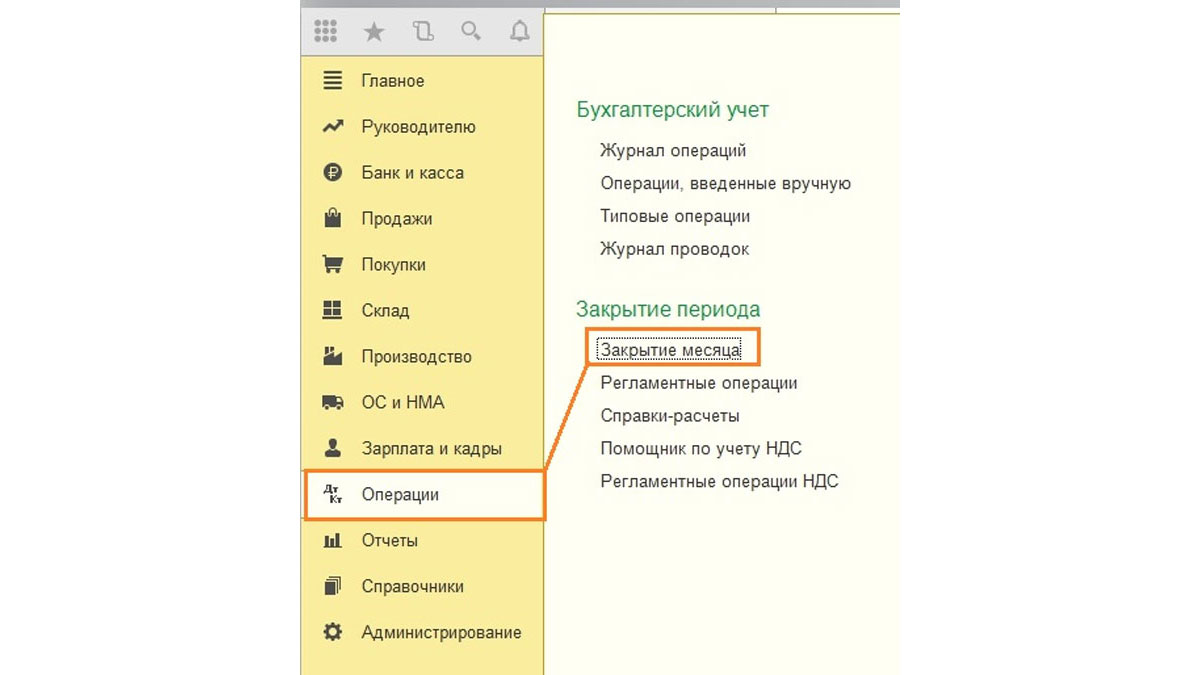
Если не задана организация или учетная политика, то можно увидеть все доступные пункты, которые могут быть при закрытии месяца. Сразу отметим, что в одной организации такая сборка быть не может, т.к. выбор вариантов зависит от системы налогообложения, настроек учетной политики и предварительно введенных первичных документов.
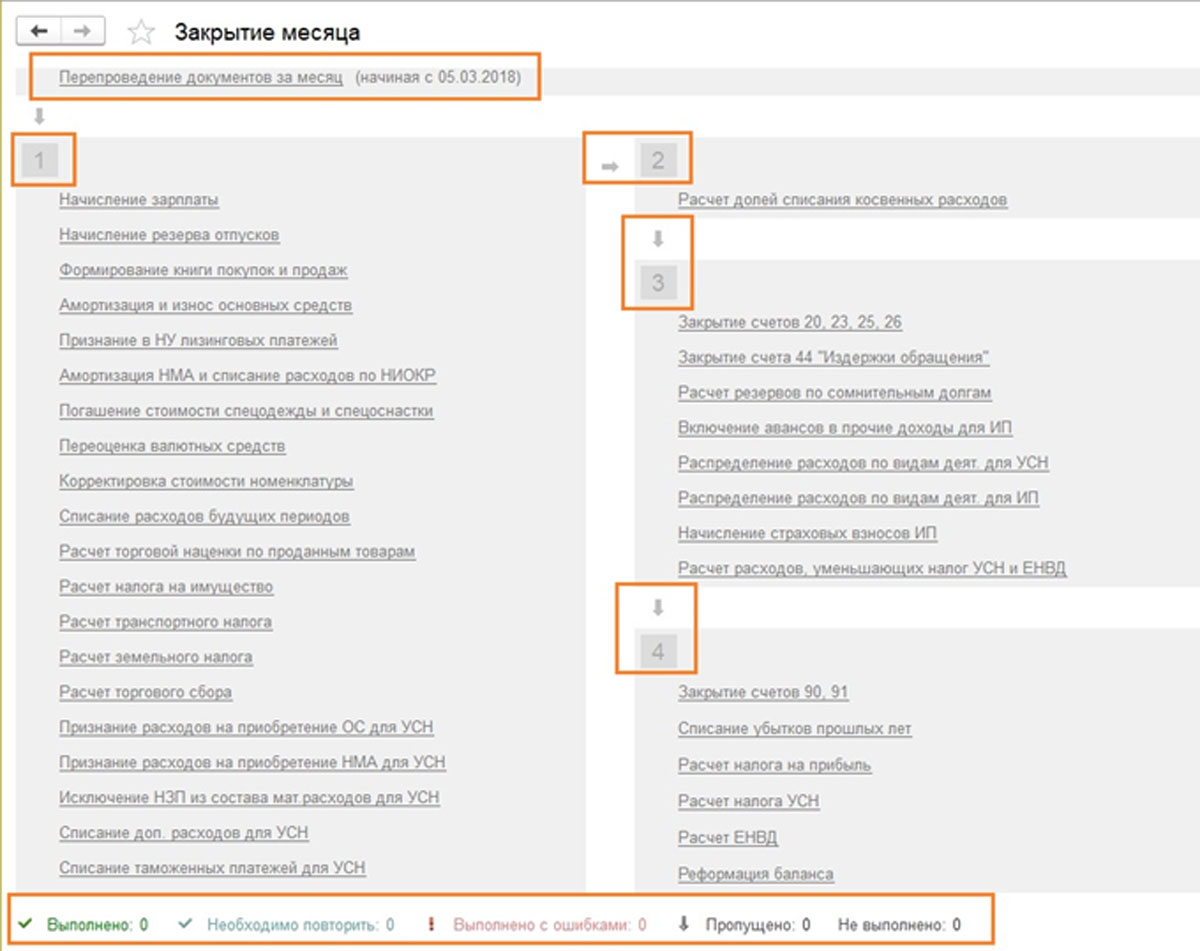
Как видим, обработка по закрытию месяца в 1С БП 8.3 содержит четыре блока, которые необходимо «пройти» последовательно.
Здесь же можно предварительно отследить динамику проведения документов во времени: если задним числом перепровели какой-либо документ, перед тем, как провести закрытие месяца, программа предложит сделать перепроведение всех последующих.
На нижней панели видно подсказку по статусу выполненных операций, из которых проведенная без ошибок будет окрашена зеленым, ошибочная красным и т.д.
Сделать закрытие месяца в 1С 8.3 Бухгалтерия необходимо последней операцией за месяц. Но в списке допустимых операций можно увидеть Расчет зарплаты и регламентные документы по НДС, только обычно зарплата к закрытию месяца уже посчитана и сведена, поэтому трогать ее перепроведением не хочется. С формированием книги покупок и продаж то же самое. Что же делать?
Если начисление зарплаты не проводилось, но оклады сотрудникам установлены, при проведении месяца зарплата и взносы начислятся автоматически на основании окладов. Бывают ситуации, когда действительно не надо начислять зарплату за период. Тогда или откройте сформированную зарплату и обнулите суммы, или предварительно создайте пустой документ по начислению зарплаты.
Также следует отметить, что доступные пункты при закрытии месяца зависят от многих факторов. Например, регламентные документы по НДС появляются в конце каждого квартала, а реформация баланса в декабре. Если у предприятия нет основных средств или не надо списывать стоимость спецодежды, то такие операции и не будут в списке доступных. Как только ситуация изменится, увеличится и количество пунктов в обработке при закрытии месяца.

Если надо отменить закрытие месяца, для этого существует специальная кнопка. При этом операции, отмеченные как скорректированные вручную, останутся проведенными.

Посмотрим на ситуацию, когда, несмотря на предупреждение о необходимости перепровести документы, просто отменили закрытие месяца и решили выполнить его снова. Появился ошибочный пункт по амортизации. По щелчку мыши можно вызвать контекстное меню и посмотреть ошибки.
В данном случае предлагают перепровести документы. Обратите также внимание, что операция по закрытию месяца выполняется в последний день периода, с указанием времени – 23:59:59.
Отметим, что в пределах первого блока операции провелись независимо друг от друга, но поскольку одна из них ошибочная, дальше закрытие месяца формироваться не стало.

Если решим перепровести прошлые периоды, то корректно проведенные операции изменят свой статус с Выполнено на Необходимо повторить.

Закроем месяц повторно.
Теперь ошибок нет, а при вызове меню по каждому пункту можно посмотреть проводки или расшифровки расчетов.

Видим итоговые проводки, например, по амортизации за месяц.

И более подробную справку-расчет.
Все сформированные справки-расчеты можно посмотреть по нажатию соответствующей кнопки. Есть еще кнопка Отчет о выполнении операции, она не покажет ничего нового, подробных расчетов по ней нет, только статусы операций, которые и так хорошо видны.
Рассмотрим отдельные виды расчетов при закрытии месяца. Проводки по начислению амортизации мы видели, они рассчитываются в зависимости от остаточной стоимости и срока полезной эксплуатации, которые были указаны по каждому основному средству.
Блок 1
Тут есть пункт Корректировка стоимости номенклатуры. Перед расчетом себестоимости сначала должна правильно рассчитаться стоимость номенклатуры. Это приобретает особенную актуальность, если материалы списываются в производство по средним ценам, а в течение периода было несколько поступлений по разным ценам. Или дополнительно к стоимости материалов были допрасходы, которые провели не сразу, а материалы уже успели списать. Тогда следует скорректировать их стоимость.
Например, за месяц было два поступления материалов (нитки швейные), количество в обоих случаях совпадает. Цена шт. в одном случае – 30 руб., во втором – 40. Средняя цена должна быть 35, но до второго поступления 10 шт. уже успели списать в производство. Тогда при закрытии месяца стоимость списанных материалов будет увеличена.
Иногда в подобной ситуации возможны сторнирующие проводки.
Блок 2
Этот блок связан с расчетом долей списания косвенных расходов. Дело в том, что согласно НК РФ некоторые расходы могут быть учтены не полностью, а в зависимости от некоторой базы. Например, иногда расходы по рекламе или представительские расходы подлежат нормированию и т.п. В 1С все подобные виды расходов считаются косвенными. Отражать их на счете 20 не следует, это может привести к ошибкам в налоговом учете. В нашем случае показан вариант, когда расходы на рекламу составили 5000 руб., а принять можно только тысячу. Справка-расчет покажет эту ситуацию.
Блок 3
Здесь мы переходим к закрытию затратных счетов. В этот момент происходит расчет себестоимости, корректировка фактической стоимости готовой продукции и корректировка
уровня себестоимости реализации. Пожалуй, это наиболее важный и объемный пункт из всех при закрытии месяца. На формирование проводок в этом случае повлияют настройки учетной политики в БУ, а также список прямых и косвенных расходов для НУ.
Отметим, что и наибольшее количество ошибок обычно возникает при закрытии именно этих счетов. Благодаря подсказкам 1С при закрытии можно найти ошибочный документ и внести исправление. Чаще всего ошибки связаны с некорректным использованием номенклатурных групп. Например, затраты отразили по одной номенклатурной группе, а выпуск продукции или реализацию провели по другой. Или какие-либо затраты должны распределяться, а для автоматического распределения не хватает данных. Например, не указали номенклатурную группу или статью затрат, или нет выручки, а она является базой. После внесения изменений следует повторно выполнить закрытие месяца.
Итоговым результатом закрытия месяца станет расчет налога на прибыль. После проведения закрытия месяца в БУ должны закрыться счета 25 и 26. 20-й может остаться на сумму незавершенного производства. Если незавершенки нет, 20-й счет тоже должен быть закрыт. По счетам 90 и 91 итогового сальдо на верхнем уровне не должно быть, а вот развернутое сальдо по субсчетам отражается в течение года.
В налоговом учете по счету 26 может быть разница на сумму косвенных расходов, которые рассчитываются во втором блоке закрытия месяца.
При реформации баланса счета 90, 91, 99 закрываются, перенося финансовый результат на счет 84. Если сальдо по сч. 84 кредитовое, получена прибыль, если дебетовое – убыток.
Когда по итогам года получается убыток, перед реформацией баланса придется вручную ввести дополнительную операцию. Например, по итогам года получен убыток 200 000 руб. Поскольку в НУ эта сумма может быть списана в дальнейшем при получении прибыли, возникает ОНА и необходимость где-то учитывать эти суммы для НУ. В бухучете на счете 09 отразится 20% от суммы убытка с аналитикой «Убыток текущего периода», а 80% суммы (160 000) увидим в ДТ 84 как убыток. При этом в следующем году на сч. 09 сумма должны быть обозначена как «Расходы будущих периодов». Если не ввести дополнительных ручных проводок в декабре, то при закрытии января следующего года получим ошибку.
Для исправления ситуации отменяют реформацию баланса.
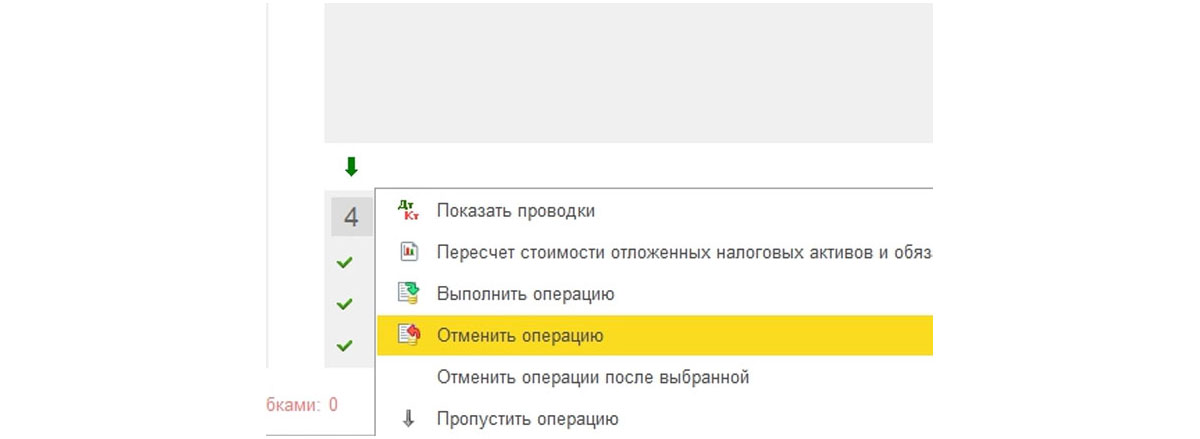
Только эту операцию, весь месяц по остальным пунктам остается закрытым.
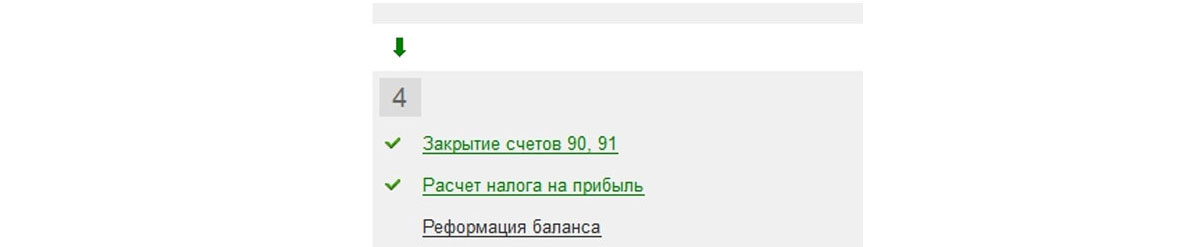
Создают ручную операцию. Согласно подсказке от 1С, в БУ по счету 09 переносим аналитику с Убыток текущего периода на Расходы будущих периодов (аналитика выбирается из справочников).
По счету 97 в НУ (БУ не меняем) записываем сумму убытка. В разных источниках упоминают разные субсчета счета 97 для этой операции, в нашем случае наиболее подходящий – 97.21. Одним из типов субконто по сч.97 могут быть подразделения, в данной операции их указывать не следует.

Создаем новый вид расходов, наименование произвольное, Вид для НУ из справочника – Убытки прошлых лет. Признание расходов – в особом порядке. Задаем период списания, в нашем случае – 10 лет, начиная со следующего года. Можно в качестве подсказки указать сумму и комментарий.
Как уже отмечалось выше, по сч.97 в БУ сумм не ставим, в НУ указываем сумму убытка. Для соответствия правилу БУ = НУ + разницы, по типу ВР ставим сумму убытка с минусом.
После этого проводим реформацию баланса.
В январе следующего года ошибок по расчету налога не будет, а в Блоке 4 закрытия месяца появится пункт о списании убытков прошлых лет. В случае получения прибыли они начнут списываться.

Мы рассмотрели основные моменты при использовании обработки Закрытие месяца в 1С бухгалтерии 8.3. Следует отметить, что на нашем информационном ресурсе можно найти более подробные статьи по вопросам учета тех операций, которые участвуют в закрытии месяца, например учет ОС или спецодежды, расчет налога на имущество или прибыль, расчет себестоимости и т.д.
Все мы знакомы с такой замечательной регламентной операцией как "Закрытие месяца" в 1С:Бухгалтерии 8.3 (редакция 3.0).
Ситуация
И все мы были в ситуации, когда нужно закрыть период, а программа начинает требовать перепровести и закрыть предшествующий период.
Начинаешь закрывать предыдущий период, а она снова требует перепровести ранние периоды.
И так до бесконечности. Перепроводишь старые периоды - ползут цифры, а отчетность уже сдана. И год закрыт. Это настоящий кошмар для бухгалтера. Что делать?
Делаем резервную копию
Прежде всего, перед тем как закрывать период - я настоятельно рекомендую сделать резервную копию базы. Это позволит нам смело перепроводить документы, зная, что в случае чего всегда сможем вернуться к первоначальному состоянию. О том как сделать резервную копию написано здесь.
Вдумчиво читаем ошибки
Следующий момент. Если мы собираемся проделать все закрытия месяца, скажем, за 2013 год - сначала нужно отменить все закрытия месяца за год, а потом последовательно, начиная с января 2013 года выполнять закрытие месяца за закрытием месяца.
Дальше. Вдумчиво вчитывайтесь в ошибки, которые пишет программа. Делайте пропуск операции только в самом крайнем случае. Обычно достаточно правильно настроить параметры и корректно провести закрытие первого месяца в году и дальше всё идет как по нотам. Потратьте время, разберитесь с этими ошибками один раз и забудьте про них навсегда.
Но вот, предположим у нас уже закрыты все года до 2013 (или нам вообще перенесли все документы из старой редакции 2.0 в 1С 8.3) и нам нужно делать закрытие 2013 года, не изменяя прошлые года. Начинаем проводить закрытие января 2013 года, а программа ругается - мол повторите закрытие декабря 2012! Не поддавайтесь. Потому что если начнете перепроводить закрытие 2012 - поползут все цифры, а год уже закрыт.
Обманываем программу
В этом случае правильно заставить 1С:Бухгалтерию 8.3 думать, что 2012 год закрыт верно и перепроводить там ничего не нужно.
О том как это сделать ниже по шагам.
Очищаем регистр "Неактуальные регламентные операции"
- Откройте пункт меню "Функции для технического специалиста. ". О том как это сделать написано здесь.
- Найдите в открывшемся окне пункт "Регистры сведений". Раскройте его на плюсик.
- В списке регистров найдите пункт "Неактуальные регламентные операции". Откройте его.
- Удалите все элементы из этого окна. Выделяйте по очереди и нажимайте Delete или кнопку удаления на панели.
Настраиваем регистр "Исключенные из перепроведения месяцы"
Внимание! В новых версиях Бухгалтерии Предприятия (с версии 3.0.63.20 точно) больше не используется регистр "Исключенные из перепроведения месяцы".
Теперь прямо в закрытии месяца можно кликнуть по ссылки "Перепроведение документов" и выбрать вариант "Перепроведение не требуется".
Если закрытие месяца всё ещё требует повторного проведения документов за прошлый год - снова откройте меню "Функции для технического специалиста. ", найдите и откройте в нём регистр сведений "Исключенные из перепроведения месяцы".
Ваша задача создать на каждый месяц 2012 года (напоминаю, что мы пытаемся делать закрытие 2013 года, а 1С ругается на то, что нужно перепроводить 2012) отдельную запись в этом регистре (при помощи кнопки Создать):

Исключим из перепроведения январь 2012 - запись будет такой:

Нажмём кнопку "Записать и закрыть".
Затем февраль 2012:

И так далее до декабря.
Теперь у вас должно получиться провести закрытие месяца за январь 2013.
Какие ещё есть варианты?
Здесь буду описывать истории от читателей, которыми они делятся при разборах ошибки закрытия месяца у себя.
Читательница из Брянска пишет:
В 1с 8.3 работаем с 2016 г., а сама фирма с 2013 года. Сейчас попробовала удалить приемы на работу сотрудников с 2013, приняла их с 01.12.15 года (остатки по з/п вводила). И ВСЕ ЗАРАБОТАЛО)))) УРА!
Иван Ватумский делится своим случаем:
Пользователи перепровели документы в 2015, после чего потребовалось вновь перезакрыть 2015 год.
Тут выяснилось, что в операции "Закрытие месяца" за нужный период не отображается ни одной операции.
Оказалось, что причина этого в регистре сведений "Даты ввода начальных остатков", которые были установлены как раз на 31.12.2015 и тем самым давали указание программе не совершать регламентные операции закрытия месяца.
С уважением, Владимир Милькин (преподаватель школы 1С программистов и разработчик обновлятора).
Как помочь сайту: расскажите (кнопки поделиться ниже) о нём своим друзьям и коллегам. Сделайте это один раз и вы внесете существенный вклад в развитие сайта. На сайте нет рекламы, но чем больше людей им пользуются, тем больше сил у меня для его поддержки.

Часто возникает ситуация, когда пользователи перепроводят документы в старом периоде осознанно или случайно (забыли установить дату запрета изменения данных, случайно нажали на кнопку «Записать и закрыть»).
Из-за этого в базе отменяется выполнение некоторых регламентных операций в закрытии месяца, и программа предлагает пользователю заново выполнить эти операции с начала ведения учета (Рис. 1).

Конечно, бухгалтеру заново закрывать все месяцы в базе при сданной отчетности нельзя, именно поэтому разработчики программ 1С Комплексная автоматизация 2.4 и ERP 2.4 придумали удобный инструмент, с помощью которого можно отменить необходимость повторного закрытия месяцев.
Во-первых, заново отражаем перепроведенный документ в регламентированном учете, проверяем наличие проводок в документе.
Во-вторых, через «Все функции» открываем из списка регистр сведений Задания к закрытию месяца (Рис. 2).
Уточню, что меню «Все функции» может быть доступно не для всех пользователей. Но если права позволяют, его можно вывести так:




В записях этого регистра сведений находим нужную нам дату (ориентируемся на дату «слетевшей» регламентной операции и её наименование). В нашем случае это Формирование финансового результата за декабрь 2017 года. Нажимаем правой кнопкой мыши на нужную запись и удаляем её по кнопке «Удалить» (Рис. 3).

А теперь смотрим регламентные операции по закрытию месяца (Рис. 4). Ничего заново выполнять не нужно!

Для предотвращения таких ситуаций в будущем рекомендую своевременно устанавливать Дату запрета изменения данных для пользователей программ Комплексная автоматизация 2.4 и ERP 2.4.
Надеюсь, данная статья помогла Вам! Если у вас еще есть вопросы по работе в программе, или вы не знаете, как она настроена — предлагаю Вам провести аудит программы 1С и наладить учет без ошибок.
Автор статьи: Специалист отдела сопровождения Александрова Анна. Дата обновления статьи 07.12.2018
Подпишитесь на нашу рассылку
и получите еще больше статей от экспертов по 1С!
Читайте также:


